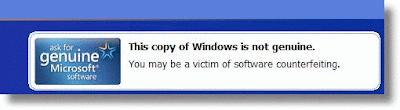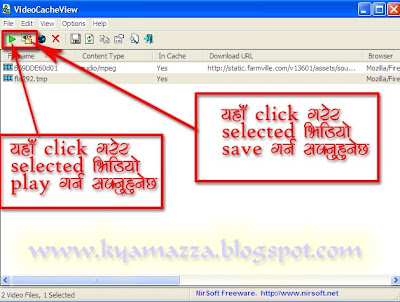कहिले खाली जानी वा नजानी कुनै पनि कुरा बिर्सिन सक्छ, अरुमा त फरक नपर्ला
तर तपाईंले आफ्नो कम्प्युटर खोल्नको लागि राख्नु भएको password नै बिर्सिनु
भयो भने चाँही समस्या पर्न सक्छ हैन र ?
यदि तपाईं password बिर्सेंर आफ्नो कम्प्युटर खोल्न समस्यामा पर्नु भएको छ भने तल उल्लेखित केही tips को प्रयोग गरेर password लाई हटाउन सक्नु हुन्छ ।
१) जब तपाईं कम्प्युटर स्टार्ट गर्नु हुन्छ त्यती बेला F8 कि press गर्नुहोस् ।
२) तपाईंले boot menu option देख्न सक्नु हुनेछ र त्यहा तपाईंले "Safe Mode" लाई छान्नुहोस् ।
३) जब "Safe Mode" मा जानु हुन्छ तपाईंलाई password सोधिने छैन र तपाईंको कम्प्युटर खुल्नेछ ।
४) कम्प्युटर खुलिसकेपछि run मा जानुहोस् र त्यहा nusrmgr.cpl टाईप गर्नुहोस् र Enter गर्नुहोस् ।
५) windows user account पेज खुल्नेछ । त्यहा तपाईंले password protect गर्नु भएको account खोल्नुहोस् र password लाई delete गरिदिनुहोस् ।
६) अब कम्प्युटरलाई restart गर्नुहोस् , तपाईंको password हटिसकेको हुनेछ ।
७) अब तपाईंले फेरी आफ्नो कम्प्युटरलाई नयाँ password ले protect गर्न सक्नु हुनेछ ।
Enjoy !!!
यदि तपाईं password बिर्सेंर आफ्नो कम्प्युटर खोल्न समस्यामा पर्नु भएको छ भने तल उल्लेखित केही tips को प्रयोग गरेर password लाई हटाउन सक्नु हुन्छ ।
१) जब तपाईं कम्प्युटर स्टार्ट गर्नु हुन्छ त्यती बेला F8 कि press गर्नुहोस् ।
२) तपाईंले boot menu option देख्न सक्नु हुनेछ र त्यहा तपाईंले "Safe Mode" लाई छान्नुहोस् ।
३) जब "Safe Mode" मा जानु हुन्छ तपाईंलाई password सोधिने छैन र तपाईंको कम्प्युटर खुल्नेछ ।
४) कम्प्युटर खुलिसकेपछि run मा जानुहोस् र त्यहा nusrmgr.cpl टाईप गर्नुहोस् र Enter गर्नुहोस् ।
५) windows user account पेज खुल्नेछ । त्यहा तपाईंले password protect गर्नु भएको account खोल्नुहोस् र password लाई delete गरिदिनुहोस् ।
६) अब कम्प्युटरलाई restart गर्नुहोस् , तपाईंको password हटिसकेको हुनेछ ।
७) अब तपाईंले फेरी आफ्नो कम्प्युटरलाई नयाँ password ले protect गर्न सक्नु हुनेछ ।
Enjoy !!!
Read More »